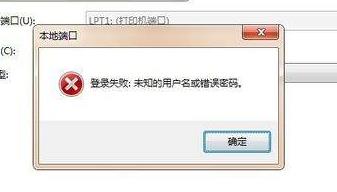
第一种解决方案:
两台装Win7的机器之前一直能访问Win2003的共享,今天突然访问不了,提示密码错,唯一一台跑WinXP的旧电脑却没这问题……重新设置了共享,还重设了Win2003的管理员密码仍然不行,然后想了想两台Win7的机器和2003的机器这两天我有没有装什么软件或者设置什么的……结果最后发现:Win2003主机之前由于插头不够,拔了电源今天才装回去,主板电池又用光了,时间成了2006年……立即调回去今天的日期……Win7立刻就能访问了……。
第二种解决方案:
访问一台Windows Server 2003的共享,无论怎么输入都提示密码错误。
解决方法:
1. 首先确认一下控制面板-系统和安全-windows防火墙-允许的程序里打开了“文件和打印机共享”
2. 开始=>运行...=>gpedit.msc=>本地计算机策略=>计算机配置=>Windows设置=>安全设置=>本地策略=>安全选项。找到:“
网络安全:LAN管理器身份验证级别”项,默认值“没有定义”改为“发送LM &NTLM响应”
不用重启系统,即可访问共享
第三种解决方案:
是域问题。打开win7的网络共享中心,关闭密码保护共享就好了。需要注销,或者你直接选择你的网络位置为公用,就能免去输入密码的麻烦事。公用的默认的就是关闭密码保护共享。
除了以上方法,大家还可以参考小编分享过的别的方法
两台电脑如何共享文件?XP|Win7|Win10系统通用多台电脑文件互传
Win7共享文件夹怎么设置?Win7文件夹共享设置无需密码详细教程
Win7局域网共享设置步骤(文件夹共享,磁盘共享)